آموزش فعال کردن قابلیت voice over در آیفون
شرکت اپل در هر دستگاهی که به بازار عرضه میکند، ویژگیهای جدیدی را نیز معرفی میکند. این ویژگیها میتوانند تجربه کاربری کاربران آیفون را خیلی راحتتر کنند. یکی از جدیدترین این ویژگیها ویس کنترل یا voice over در آیفون است. با فعال کردن قابلیت voice over در آیفون کاربرانی که دچار بیماریهای بینایی یا نابینا هستند، میتوانند با این گوشیها کارکردهای روزانه خود را انجام دهند. بااینوجود، این ویژگی برای کاربران عادی هم کاربرد خوبی دارد. در ادامهی این مطلب تصمیم داریم در خصوص فعال کردن voice over آیفون صحبت کنیم و ببینیم که ویژگی ویس کنترل در آیفون چیست؟
ویژگی ویس کنترل در آیفون چیست؟
افراد نابینا یا کمبینا میتوانند با استفاده از ویژگی ویس کنترل از ژستهای حرکتی و لمسی خودشان استفاده کنند تا گوشی آیفون آنها بفهمد که کاربران نابینا دارند به آنها چه فرمانی میدهند و همچنین، تعاملاتی که در صفحه نمایش آنها انجام میشود را برای آنها توضیح میدهد. از طرف دیگر، کاربران عادی هم با استفاده از ویژگی ویس کنترل میتوانند به گوشی آیفون خودشان فرمانهای مختلف دهند و کار خودشان با آیفون خود را خیلی راحتتر کنند.
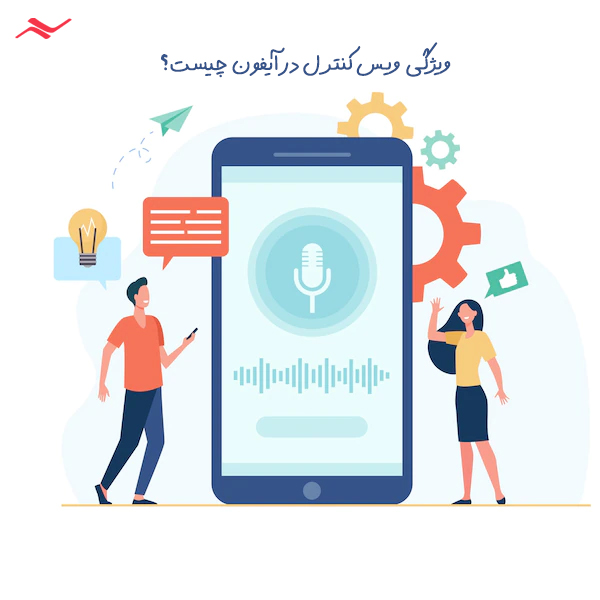
فعال کردن کلید میانبر voice over آیفون چگونه انجام میشود؟
برای فعال کردن کلید میانبر voice over شما اول باید وارد بخش تنظیمات شده و سپس، در آنجا گزینهی Accessibility را انتخاب کنید. در صفحهای که پیش روی شما باز میشود، لازم است گزینه vision و بعد گزینه voice over را انتخاب کنید. به این صورت، ویژگی voice over اپل شما فعال خواهد شد.
speaking rate در ایفون چیست؟
کسانی که آیفون دارند شاید این سوال برایشان پیش بیاید که ویژگی speaking rate در ایفون چیست؟ ویژگی speaking rate یا نرخ صحبت کردن صدا، به تعداد کلماتی گفته میشود که شما در دقیقه میتوانید صحبت کنید. برای تنظیم نرخ صحبت کردن در آیفون شما اول باید به بخش تنظیمات بروید و در آنجا وارد منوی Accessibility شوید. در آنجا شما باید بر روی گزینه Spoken Content کلیک کنید و اسلایدی که برای سرعت نرخ صحبت کردن وجود دارد را تنظیم کنید که کند یا سریع باشد.
(در مورد روش جلوگیری از هک شدن گوشی مطالعه کنید.)
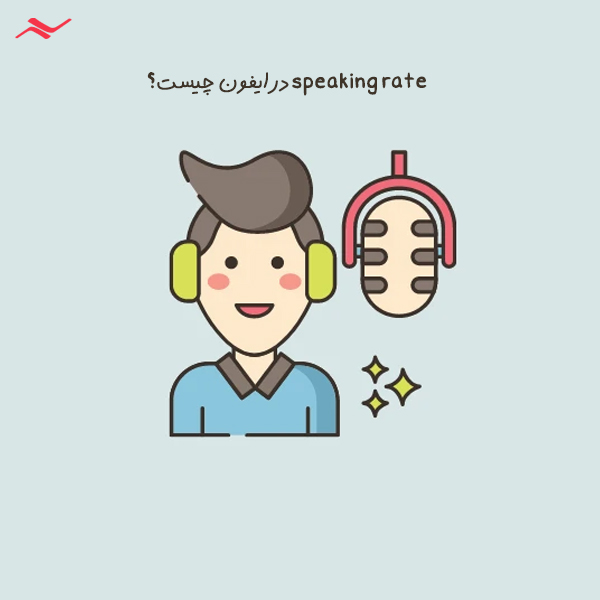
Audio description ایفون چیست؟
در پاسخ به سوال اینکه audio description در ایفون چیست، باید بگوییم زمانیکه شما فیلمی را نگاه میکنید به غیر از صدای دیالوگ بازیگران صداهای اضافی دیگری هم در فیلم وجود دارد. یک ویژگی کاربردی در آیفون این است که کارکرد توصیف صدا یا audio description در آیفون به نابینایان اجازه میدهد وقتی که به صدای فیلم گوش میدهند، آیفون و آیپد برایشان به غیر از صدای دیالوگ بازیگران صداهای اضافی که در فیلم وجود دارد را توصیف میکند.
این ویژگی همراه با فعال کردن voice over در آیفون میتواند برای افراد نابینا یا کمبینا بسیار کاربردی باشد.
(با روش زیپ کردن فایل در آیفون آشنا شوید.)
چگونه ویس کنترل را خاموش کنیم: غیر فعال کردن voice over آیفون 6
حالا که ویژگی ویس اوور گوشی آیفون خودتان را فعال کردهاید، شاید به این فکر باشید که غیر فعال کردن voice over در مدلهای گوشی آیفون چگونه است. ما در اینجا غیرفعال کردن voice control در آیفون 6 را برایتان توضیح خواهیم داد. برای غیرفعال کردن voice over در آیفون شش یا هفت و هشت یکی از راههایی که شما میتوانید انجام دهید، به این صورت است:
- وارد بخش تنظیمات شوید و سپس گزینهی accessibility را انتخاب کنید.
- در صفحهی باز شده بر روی گزینه Home button کلیک کنید.
- سپس از بین گزینههای Press و Hold to Speak گزینه off را انتخاب کنید تا قابلیت ویس اوور برای آیفون 6 خاموش شود.
(با روش انتقال داده های واتساپ از اندروید به آیفون آشنا شوید.)
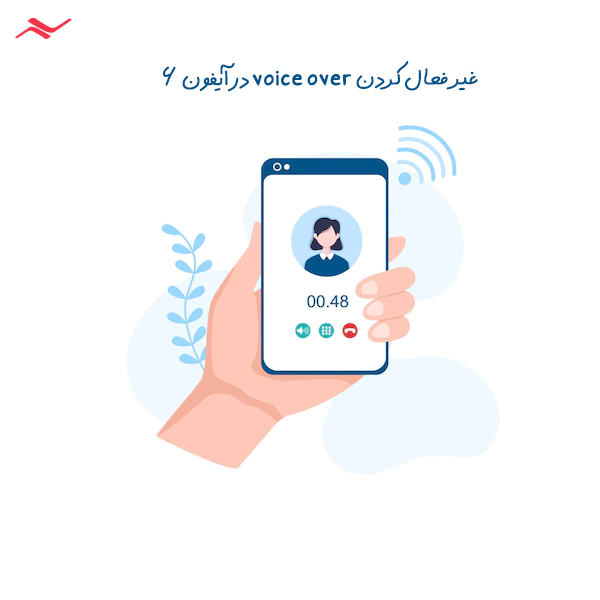
چگونه آیفون را از حالت نابینایان خارج کنیم: غیر فعال کردن voice control در آیفون 7
برای غیرفعال کردن voice control در آیفون 7 شما به غیر از آن روشی که برای آیفون شش گفتیم، میتوانید از دستیار صوتی سیری به جای دستیار صوتی خود آیفون برای voice over استفاده کنید. برای این کار هم شما میتوانید مثل بخش قبلی که توضیح دادیم، به بخش تنظیمات بروید و در آنجا از بخش Accessibility گزینه Siri یا دستیار سیری را انتخاب کنید.
غیر فعال کردن voice over آیفون: چگونه اپل واچ را از حالت نابینایان خارج کنیم
برای اکثر کاربرانی که از اپل واچ استفاده میکنند و قابلیت voice over آن را فعال کردهاند، شاید این سوال پیش بیاید که چگونه اپل واچ را از حالت نابینایان خارج کنیم؟ این کار خیلی ساده است. برای این کار شما میتوانید مراحل زیر را دنبال کنید:
- وارد بخش تنظیمات اپل واچ خود شوید.
- در بخش تنظیمات وارد منوی Accessibility و سپس وارد منوی voice over شوید.
- برای خاموش کردن voice over اپل واچ کاری که شما میتوانید بکنید این است که از دستیار صدای سیری استفاده کنید. به این صورت، voice over اپل واچ شما خاموش میشود.
یک راه دیگر برای راحتتر کردن خاموش کردن voice over اپل واچ این است که شما شورتکاتی برای منوی accessibility در اپل واچ خود به وجود بیاورید.
(در مورد رمزگذاری سرتاسری و معایب و مزایای آن مطالعه کنید.)
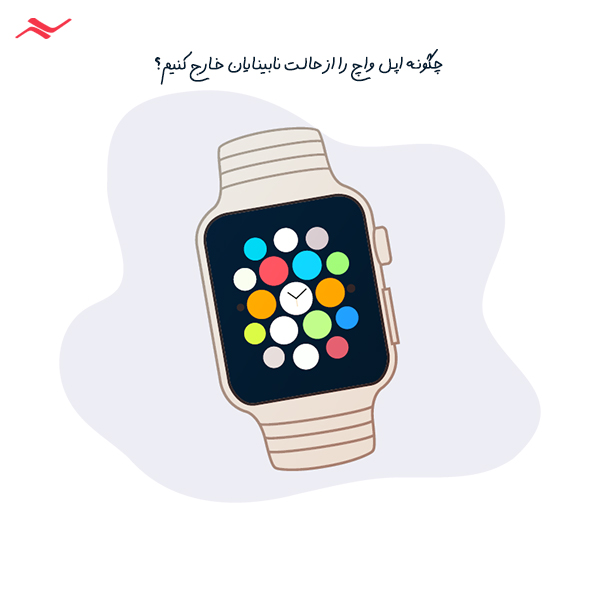
غیر فعال کردن voice over در آیفون: غیرفعال کردن حالت نابینایان سامسونگ
سامسونگ هم مانند گوشی آیفون حالت فعال کردن ویس کنترل برای نابینایان را دارد. این گوشی حالتی دارد که نابینایان و کسانی که اختلالات چشمی دارند و نمیتوانند خوب ببینند با استفاده از آن میتوانند تعاملاتی که روی صفحه نمایش گوشی شان صورت میگیرد را متوجه شوند. یکی از این حالتها screen reader است. برای غیرفعال کردن حالت نابینایان سامسونگ، میتوانید مراحل زیر را دنبال کنید:
- ابتدا وارد بخش تنظیمات گوشی سامسونگ شده و در بخش تنظیمات گزینه Accessibility را انتخاب کنید.
- در منوی Accessibility گزینه 1 function in use را مشاهده خواهید کرد.
- در آن جا باید بر روی این گزینه کلیک کنید و سپس منوی زیر آن برای شما پدیدار میشود که شما باید بر روی دکمه turn off کلیک کنید. به این صورت، شما میتوانید ویژگی حالت نابینایان را در گوشی سامسونگ خود غیرفعال کنید.








